Синтаксис if then vba. «VBA Управляющие структуры VBA
Основные операторы языка VBA
Комментарии (0)
3.1. Правила записи операторов
При записи операторов необходимо придерживаться следующих правил:
Каждый новый оператор записывается с новой строки.
Чтобы записать несколько операторов на одной строке, их разделяют между собой двоеточием (:).
Если оператор не помещается в одной строке, то необходимо поставить в конце строки пробел и знак подчеркивания (_), а затем продолжить не поместившуюся часть на следующей строке.
3.2. Оператор присваивания
Оператор присваивания используется, если какой-то переменной нужно присвоить новое значение. Он имеет следующий синтаксис:
ИМЯ_ПЕРЕМЕННОЙ = ВЫРАЖЕНИЕ
Сначала вычисляется выражение в правой части, а затем результат присваивается переменной, стоящей в левой части.
Например . Записать с помощью оператора присваивания следующее математическое выражение:
На VВА это выражение можно записать в виде следующего оператора:
Y = a^(1/3)+(a^2+Exp(-b))/(Sin(a)^2-Log(b))
3 .3. Операторы ввода-вывода
3 .3.1. Оператор и функция MsgBox
Оператор MsgBox осуществляет вывод информации в диалоговом окне и устанавливает режим ожидания нажатия кнопки пользователем.
Он имеет следующий синтаксис:
MsgBox Сообщение[,Кнопки][, Заголовок]
Аргументы:
Сообщение - обязательный аргумент, задающий в окне выводимое информационное сообщение. Может состоять из нескольких текстовых строк, объединенных знаком & . Использование в этом аргументе Chr(13) приводит к переходу на новую строку при выводе информации.
Кнопки - значение этого аргумента определяет категории появляющихся в окне кнопок. От значения аргумента кнопкизависит также, появляется ли в окне какой-либо значок. Если не указано, какие кнопки необходимо отображать в окне сообщений, то используется значение по умолчанию, соответствующее кнопке ОК. В табл. 3.1 приведены возможные комбинации кнопок и значков в окне сообщений.
Заголовок - задает заголовок окна.
Функция MsgBox возвращает значение типа Integer, указывающее, какая кнопка была нажата в диалоговом окне.
Таблица 3.1. Допустимые значения переменной кнопки
|
Отображение |
Аргумент |
|
Кнопка ОК |
|
|
Кнопки ОК и Отмена |
|
|
Кнопки Да и Нет |
|
|
Кнопки Да, Нет и Отмена |
|
|
Кнопки Прекратить, Повторить и Игнорировать |
VbAbortRetryIgnore |
|
Кнопки Повторить и Отмена. |
|
|
Информационный знак |
|
|
Знак вопроса |
|
|
Знак восклицания |
Например . Вывести сообщение о текущей дате.
MsgBox "Сегодня на календаре" & Date , "Внимание"
В результате будет выведено следующее окно (рис.3.1).

После щелчка по кнопке ОК окно сообщения закроется, и выполнение программы возобновится с оператора, стоящего непосредственно за вызовом MsgBox.
3.3.2. Функция InputBox
Функция InputBox осуществляет ввод значений переменных с помощью окна ввода и имеет следующий синтаксис:
Имя_Переменной = InputBox(Сообщение[, Заголовок ] )
Аргументы:
Сообщение - обязательный аргумент. Задает в окне информационное сообщение, обычно поясняющее смысл вводимой величины
Заголовок - задает заголовок окна.
Например , Ввести значение переменной N с клавиатуры, предусмотрев значение по умолчанию равное 10.
Для этого можно использовать следующий оператор:
N = InputBox("Введите N", "Ввод исходных данных",10)
В результате будет выведено следующее окно для ввода значения переменной N (рис.3.2).

Если значение по умолчанию подходит пользователю, то после щелчка кнопки ОК окно ввода закроется, переменной N присвоится значение 10 и выполнение программы возобновится с оператора, стоящего непосредственно за вызовом InputBox .
Если же значение по умолчанию не подходит пользователю, то перед щелчком по кнопке ОК необходимо ввести нужное значение переменной N.
3 .4. Условный оператор IF
Для реализации разветвляющегося вычислительного процесса в VBA используется оператор If…Then…Else, который представляет собой простейшую форму проверки условий. Он имеет следующий синтаксис:
If УСЛОВИЕ Then ОПЕРАТОР_1 E lse ОПЕРАТОР_2
ОПЕРАТОР_1 выполняется, если УСЛОВИЕ истинно, в противном случае выполняется ОПЕРАТОР_2 . При этом оператор If…Then…Else записывается в одну строку.
УСЛОВИЕ - это выражение логического типа. Результат выражения всегда имеет булевский тип. Выражение может быть простым и сложным. При записи простых условий могут использоваться все возможные операции отношения, указанные в табл. 3.2.
Таблица 3 .2. Логические отношения
|
Операция |
Название |
Выражение |
Результат |
|
True, если А равно В |
|||
|
True, если А не равно В |
|||
|
True, если А,больше В |
|||
|
True, если А меньше В |
|||
|
Больше или равно |
True, если А больше или равно В |
||
|
Меньше или равно |
True, если А меньше или равно В |
Сложные условия образуются из простых путем применения логических операций и круглых скобок. Список логических операций приведен в табл. 3.3.
Таблица 3 .3. Логические операции
|
Название |
Выражение |
Результат |
|||
|
Логическое |
|||||
|
Логическое И |
|||||
|
Логическое ИЛИ |
В условном операторе допустимо использование блока операторов вместо любого из операторов. В этом случае условный оператор имеет вид:
If УСЛОВИЕ Then
БЛОК_ОПЕРАТОРОВ_1
БЛОК_ОПЕРАТОРОВ_2
End I f
В условном операторе может проверяться несколько условий. В этом случае условный оператор имеет вид:
If УСЛОВИЕ_1 Then
БЛОК_ОПЕРАТОРОВ_1
ElseIf УСЛОВИЕ_2 Then
БЛОК_ОПЕРАТОРОВ_2
Else
End If
Пример 1 . Написать часть программы для алгоритма на рис. 3.3.

Пример 2. Написать часть программы для алгоритма на рис. 3.4.

3.5. Оператор выбора Select Case
Оператор Select Case удобно использовать, когда в зависимости от значения некоторого выражения, имеющего конечное множество допустимых значений, необходимо выполнить разные действия. Он также относится к условным операторам, но имеет другой вид:
Select Case ПРОВЕРЯЕМОЕ_ВЫРАЖЕНИЕ
Case ЗНАЧЕНИЯ_1
ОПЕРАТОРЫ_1
Case ЗНАЧЕНИЯ _ 2
ОПЕРАТОРЫ _ 2
. . .
Case ЗНАЧЕНИЯ_N
ОПЕРАТОРЫ _N
[ Case Else
ИНАЧЕ _ ОПЕРАТОРЫ]
End Select
ПРОВЕРЯЕМОЕ_ВЫРАЖЕНИЕ может иметь любой скалярный тип, кроме вещественного. ЗНАЧЕНИЯ состоят из произвольного количества значений или диапазонов, отделенных друг от друга запятыми.
Тип ЗНАЧЕНИЙ должен совпадать с типом ПРОВЕРЯЕМОГО_ВЫРАЖЕНИЯ .
Сначала вычисляется ПРОВЕРЯЕМОЕ_ВЫРАЖЕНИЕ . Если его значение совпадает с одним из значений ЗНАЧЕНИЯ_I , то выполнятся ОПЕРАТОРЫ_I End Select . Если его значение не совпадает ни с одним из значений ЗНАЧЕНИЯ_I , то выполнятся ИНАЧЕ_ОПЕРАТОРЫ и управление передается оператору, стоящему после End Select
Например. Написать часть программы для алгоритма на рис. 3.5, определяющего значение переменной S в зависимости от значения переменной n.

3.6. Операторы цикла
Для реализации циклического вычислительного процесса, т. е. многократного выполнения одного или нескольких операторов, служит оператор цикла For…Next , который имеет следующий синтаксис:
For СЧЕТЧИК=НАЧ_ЗНАЧЕНИЕ Т o КОН_ЗНАЧЕНИЕ Step ШАГ
БЛОК_ОПЕРАТОРОВ
БЛОК_ОПЕРАТОРОВ
Next СЧЕТЧИК
Цикл For…Next перебирает значения переменной СЧЕТЧИК , которая является параметром цикла, от начального до конечного значения с указанным шагом изменения. При этом обеспечивается выполнение блока операторов тела цикла при каждом новом значении счетчика. Если Step ШАГ в конструкции отсутствует, то по умолчанию считается, что шаг равен 1. По оператору Exit For можно выйти из оператора цикла до того, как СЧЕТЧИК достигнет последнего значения.*
Для перебора объектов из группы подобных объектов, например, ячеек из диапазона или элементов массива, удобно использовать оператор цикла For… Each…Next .
For Each Элемент In Группа
БЛОК _ ОПЕРАТОРОВ
БЛОК_ОПЕРАТОРОВ
Next Элемент
В VBA для организации циклов с неизвестным заранее числом повторений используются и другие операторы цикла:
циклы с предусловием - Do While … Loop ,
Do Until … Loop ;
циклы с постусловием - Do … Loop While ,
Do … Loop Until .
Ниже приведен синтаксис этих операторов цикла:
" Цикл с предусловием Do While … Loop
Do While УСЛОВИЕ
БЛОК_ОПЕРАТОРОВ
БЛОК_ОПЕРАТОРОВ
" Цикл с предусловием Do Until … Loop
Do Until УСЛОВИЕ
БЛОК_ОПЕРАТОРОВ
БЛОК_ОПЕРАТОРОВ
" Цикл с постусловием Do … Loop While
БЛОК _ ОПЕРАТОРОВ
БЛОК_ОПЕРАТОРОВ
Loop While УСЛОВИЕ
" Цикл с постусловием Do … Loop Until
БЛОК _ ОПЕРАТОРОВ
БЛОК_ОПЕРАТОРОВ
Loop Until УСЛОВИЕ
Оператор Do W hile…Loop обеспечивает многократное повторение блока операторов до тех пор, пока УСЛОВИЕ соблюдается, а оператор

Другие новости
Наиболее важные операторы условия, используемые в Excel VBA – это операторы If … Then и Select Case . Оба этих выражения проверяют одно или несколько условий и, в зависимости от результата, выполнят различные действия. Далее мы поговорим об этих двух операторах условия подробнее.
Оператор «If … Then» в Visual Basic
Оператор If … Then проверяет условие и, если оно истинно (TRUE), то выполняется заданный набор действий. Также может быть определён набор действий, которые должны быть выполнены, если условие ложно (FALSE).
Синтаксис оператора If … Then вот такой:
If
Условие1
Then
Действия в случае, если выполняется Условие1
ElseIf
Условие2
Then
Действия в случае, если выполняется Условие2
Else
Действия в случае, если не выполнено ни одно из Условий
End If
В этом выражении элементы ElseIf и Else оператора условия могут не использоваться, если в них нет необходимости.
Ниже приведён пример, в котором при помощи оператора If … Then цвет заливки активной ячейки изменяется в зависимости от находящегося в ней значения:
If ActiveCell.Value < 5 Then ActiveCell.Interior.Color = 65280 "Ячейка окрашивается в зелёный цвет ElseIf ActiveCell.Value < 10 Then ActiveCell.Interior.Color = 49407 "Ячейка окрашивается в оранжевый цвет Else ActiveCell.Interior.Color = 255 "Ячейка окрашивается в красный цвет End If
Обратите внимание, что как только условие становится истинным, выполнение условного оператора прерывается. Следовательно, если значение переменной ActiveCell меньше 5, то истинным становится первое условие и ячейка окрашивается в зелёный цвет. После этого выполнение оператора If … Then прерывается и остальные условия не проверяются.
Оператор «Select Case» в Visual Basic
Оператор Select Case схож с оператором If … Then в том, что он также проверяет истинность условия и, в зависимости от результата, выбирает один из вариантов действий.
Синтаксис оператора Select Case вот такой:
Select Case
Выражение
Case
Значение1
Действия в случае, если результат Выражения соответствует Значению1
Case
Значение2
Действия в случае, если результат Выражения соответствует Значению2
…
Case Else
Действия в случае, если результат Выражения не соответствует ни одному из перечисленных вариантов Значения
End Select
Элемент Case Else не является обязательным, но его рекомендуется использовать для обработки непредвиденных значений.
В следующем примере при помощи конструкции Select Case изменяется цвет заливки текущей ячейки в зависимости от находящегося в ней значения:
Select Case ActiveCell.Value Case Is <= 5 ActiveCell.Interior.Color = 65280 "Ячейка окрашивается в зелёный цвет Case 6, 7, 8, 9 ActiveCell.Interior.Color = 49407 "Ячейка окрашивается в оранжевый цвет Case 10 ActiveCell.Interior.Color = 65535 "Ячейка окрашивается в жёлтый цвет Case 11 To 20 ActiveCell.Interior.Color = 10498160 "Ячейка окрашивается в лиловый цвет Case Else ActiveCell.Interior.Color = 255 "Ячейка окрашивается в красный цвет End Select
В приведённом выше примере показано, как можно различными способами задать значение для элемента Case в конструкции Select Case . Вот эти способы:
| Case Is <= 5 | Таким образом при помощи ключевого слова Case Is можно проверить, удовлетворяет ли значение Выражения условию вида <=5 . |
| Case 6, 7, 8, 9 | Так можно проверить, совпадает ли значение Выражения с одним из перечисленных значений. Перечисленные значения разделяются запятыми. |
| Case 10 | Так проверяется, совпадает ли значение Выражения с заданным значением. |
| Case 11 To 20 | Таким образом можно записать выражение для проверки, удовлетворяет ли значение Выражения условию вида от 11 до 20 (эквивалентно неравенству “11<=значение<=20”). |
| Case Else | Вот так, при помощи ключевого слова Else , указываются действия для того случая, если значение Выражения не соответствует ни одному из перечисленных вариантов Case . |
Как только одно из условий будет найдено, выполняются соответствующие действия и производится выход из конструкции Select Case . То есть в любом случае будет выполнена только одна из перечисленных ветвей Case .
Условия являются очень полезными при программировании, поскольку позволяют нам выполнять действия, в зависимости от установленных критериев (используется такой же принцип как и в IF функции Excel).
Наиболее важной функцией, которая задает условие является IF и сейчас мы посмотрим, как она работает:
If [УСЛОВИЕ ЗДЕСЬ] Then "=> ЕСЛИ условие верно, ТОГДА "Инструкции, если "правда" Else "=> В ПРОТИВНОМ СЛУЧАЕ "Инструкции, если "ложь" End If
Давайте перейдем к практике и вернемся к примеру, который мы использовали в уроке с переменными. Цель этой процедуры была в том, чтобы открыть диалоговое окно, которое бы содержало значение из строки, указанного в ячейке F5 :
Если вы введете букву в ячейку F5 , это повлечет ошибку. Мы хотим предотвратить это.
Sub variables () "Декларирование переменных Dim last_name As String, first_name As String, age As Integer, row_number As Integer "Присвоение значений переменным row_number = Range("F5") + 1 last_name = Cells(row_number, 1) first_name = Cells(row_number, 2) age = Cells(row_number, 3) "Диалоговое окно MsgBox last_name & " " & first_name & "," & age & " лет" End Sub
Давайте добавим условие, которое будет проверять - является ли введенное значение в ячейку F5 числом, перед тем, как код будет выполнен.
Мы воспользуемся функцией IsNumeric для проверки условия:
Sub variables () "Если значение в скобках (ячейка F5) является числовым (И ПОЭТОМУ УСЛОВИЕ IF ЕСТЬ ВЕРНЫМ) тогда "выполнить инструкции, которые следуют после THEN If IsNumeric (Range ("F5")) Then "Декларирование переменных Dim last_name As String, first_name As String, age As Integer, row_number As Integer "Присвоение значений переменным row_number = Range ("F5") + 1 last_name = Cells (row_number, 1) first_name = Cells (row_number, 2) age = Cells (row_number, 3) "Диалоговое окно MsgBox last_name & " " & first_name & "," & age & " лет" End If End Sub
Нам также нужно прописать инструкции, если поставленное нами условие не выполнится:
Sub variables () If IsNumeric (Range ("F5")) Then "Если условие выполняется "Декларирование переменных Dim last_name As String, first_name As String, age As Integer, row_number As Integer "Присвоение значений переменным row_number = Range ("F5") + 1 last_name = Cells (row_number, 1) first_name = Cells (row_number, 2) age = Cells (row_number, 3) "Диалоговое окно MsgBox last_name & " " & first_name & "," & age & " лет" Else "Если условие не выполняется "Диалоговое окно: предупреждение MsgBox "Введенное значение " & Range ("F5") & " не является верным!" "Удаление содержимого ячейки F5 Range ("F5").ClearContents End If End Sub
Теперь нечисловое значения не повлечет никаких проблем.
Работая с нашим массивом, который содержит 16 строк данных, наш следующий шаг будет в проверке является ли переменная row_number: "больше чем или равно 2" и "меньше чем или равно 17".
Но сначала взглянем на операторы сравнения:
и эти полезные операторы:
Теперь давайте добавим одно из выше указанных условий AND между операторов сравнения:
Sub variables () If IsNumeric (Range ("F5")) Then "Если числовое значение Dim last_name As String, first_name As String, age As Integer, row_number As Integer row_number = Range ("F5") + 1 If row_number> = 2 And row_number
Если мы хотим сделать наш макрос более практичным, мы можем заменить 17 на переменную, которая бы содержала количество строк. Это бы позволило нам добавлять и удалять строки из массива без необходимости изменять этот лимит каждый раз.
Для того, чтобы сделать это, мы должны создать переменную nb_rows и добавить эту функцию.

В этом случае, мы используем функцию WorksheetFunction.CountA , которая является аналогом функции COUNTA в самом Excel.
Мы хотим, чтобы эта функция подсчитала количество непустых ячеек в первой колонке по записала полученное значение в переменную nb_rows :
Sub variables () If IsNumeric (Range ("F5")) Then "ЕСЛИ ЧИСЛО Dim last_name As String, first_name As String, age As Integer, row_number As Integer Dim nb_rows As Integer row_number = Range ("F5") + 1 nb_rows = WorksheetFunction.CountA (Range ("A:A")) "Функция подсчета количества строк If row_number > = 2 And row_number
ElseIf
ElseIf дает возможность добавлять дополнительные условия после IF команды:
If [УСЛОВИЕ 1] Then "=> ЕСЛИ условие 1 верно, ТОГДА "Инструкции 1 ElseIf [УСЛОВИЕ 2] Then "=> ЕСЛИ условие 1 неверно, но условие 2 верно, ТОГДА "Инструкции 2 Else "=> ИНАЧЕ "Инструкции 3 End If
Если УСЛОВИЕ 1 выполняется, Инструкция 1 будет выполнена и покинет оператор IF (который начинается с IF и заканчивается End If). Если УСЛОВИЕ 2 принимает значение " ложь ", тогда будет выполнена Инструкция 2 , и если она в свою очередь возвращает " ложь ", тогда Инструкция 3 (под Else ) будет выполнена.
Sub scores_comment () "Переменные Dim note As Integer, score_comment As String note = Range ("A1") "Комментарии, основанные на полученной оценке If note = 6 Then score_comment = "Великолепный бал!" ElseIf note = 5 Then score_comment = "Хороший бал" ElseIf note = 4 Then score_comment = "Удовлетворительный бал" ElseIf note = 3 Then score_comment = "Неудовлетворительный бал" ElseIf note = 2 Then score_comment = "Плохой бал" ElseIf note = 1 Then score_comment = "Ужасный бал" Else score_comment = "Нулевой бал" End If "Комментарий в ячейке B1 Range ("B1") = score_comment End Sub
Select
Существует альтернатива использованию If со многими ElseIf инструкциями, а именно команда Select , которая больше подходит к такого рода ситуаций.
Рассмотрим пример макроса с оператором Select :
Sub scores_comment () "Переменные Dim note As Integer , score_comment As String note = Range ("A1") "Комментарии, основанные на полученной оценке Select Case note "
Стоит отметить, что мы также могли использовать и другие операторы сравнения:
Case Is > = 6 "если значение> = 6
Примеры с различными значениями:
Case Is = 6, 7 "если значение = 6 или 7 Case Is 6, 7 "если значение не равно 6 или 7 Case 6 To 10 "если значение = любому числу от 6 до 10
Принятие решений позволяет программистам контролировать поток выполнения сценария или одного из его разделов. Исполнение управляется одним или несколькими условными операторами.
Ниже приведен общий вид типичной структуры принятия решений, найденной на большинстве языков программирования.
VBA предоставляет следующие типы решений. Нажмите следующие ссылки, чтобы проверить их данные.
If...Then - Если То
Оператор If состоит из логического выражения, за которым следуют одно или несколько операторов. Если условие называется Истинным, выполняются утверждения в условии If (s). Если условие называется False, выполняются инструкции после цикла If.
Синтаксис
Ниже приведен синтаксис оператора If в VBScript.
If(boolean_expression) Then Statement 1 ..... ..... Statement n End If
Диаграмма потока
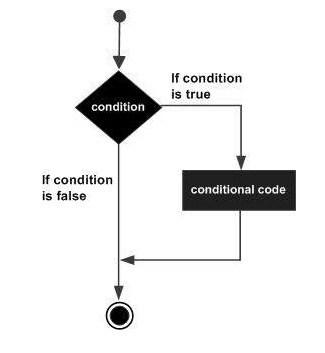
пример
Private Sub if_demo_Click() Dim x As Integer Dim y As Integer x = 234 y = 32 If x > y Then MsgBox "X is Greater than Y" End If End Sub
X is Greater than Y
Если заявление состоит из логического выражения следует один или более операторов.
if..else заявление
Оператор If состоит из логического выражения, за которым следуют одно или несколько операторов. Если условие называется Истинным, выполняются утверждения в условии If (s). Если условие называется False, выполняются утверждения в разделе Else Part.
Синтаксис
Ниже приведен синтаксис оператора If Else в VBScript.
If(boolean_expression) Then Statement 1 ..... ..... Statement n Else Statement 1 ..... .... Statement n End If
Диаграмма потока
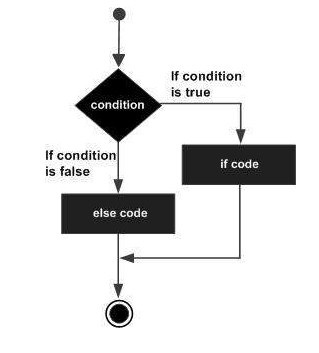
пример
Для демонстрационной цели давайте найдем самую большую из двух чисел Excel с помощью функции.
Private Sub if_demo_Click() Dim x As Integer Dim y As Integer x = 234 y = 324 If x > y Then MsgBox "X is Greater than Y" Else Msgbox "Y is Greater than X" End If End Sub
Когда приведенный выше код выполняется, он производит следующий результат.
Y is Greater than X
Если иное утверждение состоит из логического выражения следует один или более операторов. Если условие равно True, выполняются инструкции в операторах If . Если условие ложно, выполняется Else часть скрипта.
if ... elseif..else statement
Оператор If, за которым следует один или несколько инструкций ElseIf, которые состоят из булевых выражений, а затем следуют инструкции else по умолчанию, которая выполняется, когда все условие становится ложным.
Синтаксис
Ниже приведен синтаксис оператора If Elseif-Else в VBScript.
If(boolean_expression) Then Statement 1 ..... ..... Statement n ElseIf (boolean_expression) Then Statement 1 ..... .... Statement n ElseIf (boolean_expression) Then Statement 1 ..... .... Statement n Else Statement 1 ..... .... Statement n End If
Диаграмма потока

пример
Для демонстрационной цели давайте найдем самую большую из двух чисел Excel с помощью функции.
Private Sub if_demo_Click() Dim x As Integer Dim y As Integer x = 234 y = 234 If x > y Then MsgBox "X is Greater than Y" ElseIf y > x Then Msgbox "Y is Greater than X" Else Msgbox "X and Y are EQUAL" End If End Sub
Когда приведенный выше код выполняется, он производит следующий результат.
X and Y are EQUAL
Если заявление следует один или более ELSEIF заявления, который состоит из логических выражений, а затем с последующим необязательным еще заявлением, которое выполняется, когда все условия становятся ложными.
вложенные операторы if
Оператор If или ElseIf внутри другого оператора If или ElseIf. Внутренние операторы If выполняются на основе внешних операторов If. Это позволяет VBScript легко справляться с сложными условиями.
Синтаксис
Ниже приведен синтаксис инструкции Nested If в VBScript.
If(boolean_expression) Then Statement 1 ..... ..... Statement n If(boolean_expression) Then Statement 1 ..... ..... Statement n ElseIf (boolean_expression) Then Statement 1 ..... .... Statement n Else Statement 1 ..... .... Statement n End If Else Statement 1 Statement n End If
пример
Для демонстрационной цели найдем тип положительного числа с помощью функции.
Private Sub nested_if_demo_Click() Dim a As Integer a = 23 If a > 0 Then MsgBox "The Number is a POSITIVE Number" If a = 1 Then MsgBox "The Number is Neither Prime NOR Composite" ElseIf a = 2 Then MsgBox "The Number is the Only Even Prime Number" ElseIf a = 3 Then MsgBox "The Number is the Least Odd Prime Number" Else MsgBox "The Number is NOT 0,1,2 or 3" End If ElseIf a < 0 Then MsgBox "The Number is a NEGATIVE Number" Else MsgBox "The Number is ZERO" End If End Sub
Когда приведенный выше код выполняется, он производит следующий результат.
The Number is a POSITIVE Number
The Number is NOT 0,1,2 or 3
Если или ElseIf заявление внутри другого, если или ELSEIF заявление.
инструкция switch
Когда пользователь хочет выполнить группу операторов в зависимости от значения выражения, используется случай переключения. Каждое значение называется случаем, и переменная включается в зависимости от каждого случая. Оператор Case Else выполняется, если тестовое выражение не соответствует ни одному из случаев, указанным пользователем.
Case Else - необязательный оператор в Select Case, однако для хорошей практики программирования всегда есть оператор Case Else.
Синтаксис
Ниже приведен синтаксис оператора Switch в VBScript.
Select Case expression Case expressionlist1 statement1 statement2 .... .... statement1n Case expressionlist2 statement1 statement2 .... .... Case expressionlistn statement1 statement2 .... .... Case Else elsestatement1 elsestatement2 .... .... End Select
пример
Для демонстрационной цели найдем тип целого с помощью функции.
Private Sub switch_demo_Click() Dim MyVar As Integer MyVar = 1 Select Case MyVar Case 1 MsgBox "The Number is the Least Composite Number" Case 2 MsgBox "The Number is the only Even Prime Number" Case 3 MsgBox "The Number is the Least Odd Prime Number" Case Else MsgBox "Unknown Number" End Select End Sub
Когда приведенный выше код выполняется, он производит следующий результат.
The Number is the Least Composite Number
Переключатель заявление позволяет переменной быть проверены на равенство в отношении списка значений.
Оператор If...Then...Else.
Этот урок будет посвящен такой теме, как - операторы. В частности мы познакомимся с оператором If...Then...Else, а так же познакомимся с арифметическими операторами и операторами сравнения, без которых оператор If...Then...Else нам с вами не применить максимально.
В Visual Basic есть довольно большое количество различных операторов, некоторые из них способны вскипятить мозг даже бывалому программисту. Чтобы "не закипеть", мы рассмотрим только самые основные операторы на которых работает 95% программ, остальные операторы мы изучим по мере необходимости, таким образом тебе не придется зазубривать целый учебник и можно будет сразу же перейти к практическим занятиям.
Выкладывая данный урок, я подразумеваю, что у тебя есть познания в области математики начальных классов.
Что за познания? Это те самые примеры, в которых мы вычитали, складывали, умножали,... Припоминаешь такое? Отлично! Значит есть ещё порох в пороховницах.
Перед тем, как приступить к изучению оператора If...Then...Else необходимо познакомиться с арифметическими и логическими операторами, без которых оператор If...Then...Else нам никак не применить с точки зрения глубокой практики. Ладно, хватит скучных наставлений и отступлений, присаживайся поудобней, мы переходим к делу!
Арифметические операторы
С помощью данных операторов можно; делить, умножать, складывать и т.д.
Тут всё так же просто, как в школе в начальных классах.
+ (сложение)
- (вычитание)
* (умножение)
/ (деление с остатком) в школе знаком деления был вот это знак :
запомни эти отличия и не путай
\ (целочисленное деление, без остатка)
Операторы сравнения
Это довольно важные операторы. С помощью данных операторов можно сравнивать числа, строки и другие данные. Без операторов сравнения невозможно построить логику или ветвление в программе.
Важно запомнить, что операторы сравнения сравнивают два выражения и возвращают логическое значение Boolean в виде True(если условие верно) и False(если условие не верно).
True
в переводе с английского означает - Правда
False
в переводе с английского означает - Ложь
С ходу возможно это покажется непонятным, но не переживай, чуть ниже ты поймешь что вся эта чертовщина значит.
= (равно)
Значение первого выражения равно значению второго выражения, либо это может быть результат сложения/вычитания/... двух вычислений.
<>
(неравенство)
Значение первого выражения не равно значению второго выражения
<
(меньше)
Значение первого выражения меньше значения второго выражения
>
(больше)
Значение первого выражения больше значения второго
<=
(меньше или равно)
Значение первого выражения меньше или равно значению второго
>=
(больше или равно)
Значение первого выражения больше или равно значению второго
Вижу-вижу, что тебе уже стало страшновато, на самом деле ничего страшного нет!
Читай дальше и ты убедишься, что всё довольно просто.
Ниже мы хорошенько подкрепим всё на примерах и на практике.
И так, арифметические и логические операторы мы рассмотрели, теперь можно перейти непосредственно к самому оператору If...Then...Else
Оператор If...Then...Else
Сначала давай посмотрим, что означают слова оператора, если их перевести с английского на русский язык.
If
переводится, как Если
Then
переводится, как То
Else
переводится, как Иначе
Для чего используется оператор If...Then...Else?
С помощью данного оператора можно делать ветвление программ, без этого оператора невозможно написать серьезную программу.
Перейдем к типичным примерам.
Как компьютер обрабатывает оператор If...?
Допустим, что у нас есть две переменных:
Dim var1 = 10 Dim var2 = 5
и допустим, что у нас есть условие:
If var1 > var2 Then MsgBox("Да, переменная var1 больше переменной var2") End If
Как условие показанное выше работает?
Компьютер посмотрит на переменные var1 и var2, если var1 действительно больше var2, значит условие верно(True - Правда) и компьютер покажет MsgBox.
Если условие будет не верно(False - Ложь), то компьютер не покажет MsgBox.
Убедиться в этом можно поменяв значения переменных на другие числа, чтобы условие получилось не верно, тогда мы не увидим MsgBox.
Внимание!
Для изучения примеров необходимо .
После создания проекта на форме необходимо , далее, кликнуть по кнопке два раза левой кнопкой мышки, откроется редактор кода, при этом курсор будет установлен в то место, куда нужно вставить код из примеров, которые приведены ниже.
После вставки кода необходимо и посмотреть на результат нажав на кнопку размещенную на форме.
Примеры
Далее будут приведены примеры в указанной ниже последовательности.
Арифметические операторы
+ (сложение)
- (вычитание)
* (умножение)
/ (деление)
Спойлер: Арифметические примеры - НАЖМИ
+ Сложение:
"Пример показывает как можно сложить два числа Dim chislo1 As Integer = 5 Dim chislo2 As Integer = 5 Dim resultat As Integer resultat = chislo1 + chislo2 MsgBox(resultat)
- Вычитание:"Пример показывает как можно получить разницу двух чисел(вычитание) Dim chislo1 As Integer = 5 Dim chislo2 As Integer = 5 Dim resultat As Integer resultat = chislo1 - chislo2 MsgBox(resultat)
* Умножение:"Пример показывает как можно умножить одно число на другое Dim chislo1 As Integer = 5 Dim chislo2 As Integer = 5 Dim resultat As Integer resultat = chislo1 * chislo2 MsgBox(resultat)
/ Деление:"Пример показывает как можно разделить одно число на другое Dim chislo1 As Integer = 5 Dim chislo2 As Integer = 5 Dim resultat As Integer resultat = chislo1 / chislo2 MsgBox(resultat)
Операторы сравнения
= (равно)
<>
(неравенство)
<
(меньше)
>
(больше)
<=
(меньше или равно)
>=
(больше или равно)
Спойлер: Операторы сравнения - НАЖМИ
= Равно:
"Пример показывает как можно узнать равен ли текст в переменной другому тексту который мы указали Dim stroka As String = "Привет NubClub!" "Если stroka равна тексту в двойных кавычках значит покажи мне MsgBox If stroka = "Привет NubClub!" Then MsgBox("Переменная равна тексту, который мы ищем!") End If
<> Неравенство:"Пример показывает как можно узнать равен ли текст в переменной другому тексту который мы указали Dim stroka As String = "Привет NubClub!" "Если stroka не равна тексту в двойных кавычках значит покажи мне MsgBox If stroka <> "Я начинающий программист" Then MsgBox("Текст в переменной stroka не равен тексту в кавычках!") End If
< Меньше:"Пример показывает как можно сравнить два числа Dim chislo1 As Integer = 10 Dim chislo2 As Integer = 5 "Если chislo2 меньше chislo1 значит покажи мне MsgBox If chislo2 < chislo1 Then MsgBox("Значение переменной chislo2 меньше значения переменной chislo1") End If
> Больше:"Пример показывает как можно сравнить два числа Dim chislo1 As Integer = 10 Dim chislo2 As Integer = 5 "Если chislo1 больше chislo2 значит покажи мне MsgBox If chislo1 > chislo2 Then MsgBox("Значение переменной chislo1 больше значения переменной chislo2") End If
<= Меньше или равно:"Пример показывает как можно сравнить два числа Dim chislo1 As Integer = 10 Dim chislo2 As Integer = 5 "Если chislo2 меньше или равно chislo1 значит покажи мне MsgBox If chislo2 <= chislo1 Then MsgBox("Значение переменной chislo2 меньше или равно значению переменной chislo1") End If
>= Больше или равно:"Пример показывает как можно сравнить два числа Dim chislo1 As Integer = 10 Dim chislo2 As Integer = 5 "Если chislo1 больше или равно chislo2 значит покажи мне MsgBox If chislo1 >= chislo2 Then MsgBox("Значение переменной chislo1 больше или равно значению переменной chislo2") End If
Оператор If...Then...Else - Ветвление
Выше были приведены довольно простые примеры использования условий If...Then, т.е. без ветвления и без применения Else.
Теперь давай рассмотрим примерчики с ветвлением, они немного посложнее, но без них никуда.
По своей сути с применением Else все примеры останутся такими же как и выше, добавится лишь небольшое ветвление программы.
Что добавится?
Если раньше у нас MsgBox появлялся только тогда, когда условие было верно, то с применение Else можно вызвать MsgBox даже тогда, когда условие не верно.
И так, пример.
"Пример показывает как можно узнать равен ли текст в переменной другому тексту который мы указали Dim stroka As String = "Привет NubClub!" "Если stroka равна тексту в двойных кавычках значит покажи мне MsgBox с текстом - Переменная равна тексту, который мы ищем! "Если stroka НЕ РАВНА тексту в двойных кавычках значит покажи мне MsgBox с текстом - Переменная не равна тексту, который мы ищем! If stroka = "Привет NubClub!" Then MsgBox("Переменная равна тексту, который мы ищем!") Else MsgBox("Переменная не равна тексту, который мы ищем!") End If
Бывают случаи, что у нас одна переменная и несколько значений с текстом, которые нужно проверить. Что тогда делать? Снимать штаны и бегать?!
Нет, это не наш метод
Есть более элегантное решение. Можно усложнить наше условие с помощью ElseIf и таким образом проверить сколько угодно строк, в разумных пределах конечно. Если строк очень много, то тут уже придут на помощь циклы, с которыми мы поработаем на следующих уроках.
Рассмотрим пример.
Давай представим, что нам нужно создать логику для уличного светофора, чтобы он работал и показывал цвета.
Как это сделать?
На самом деле это не сложно, пример.
